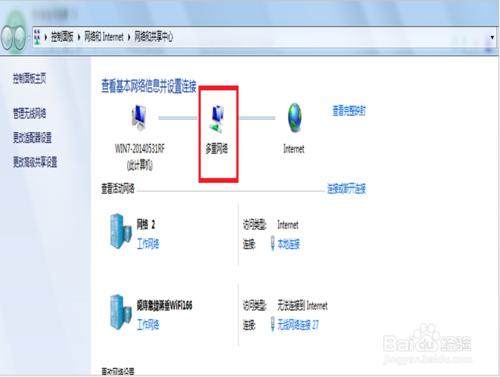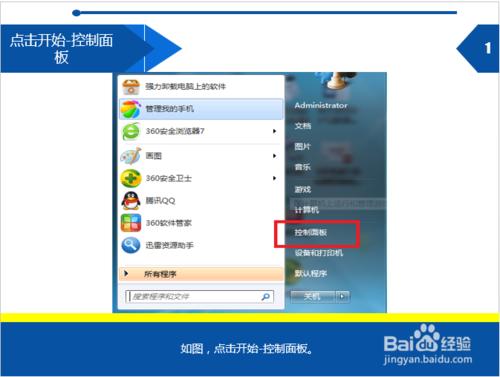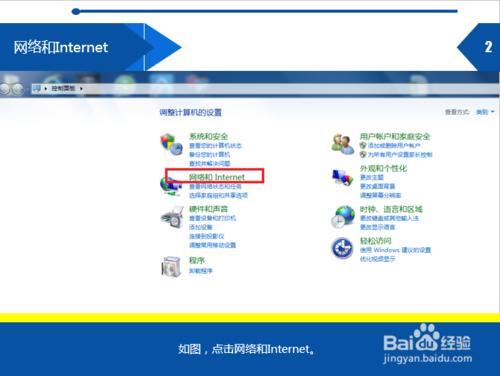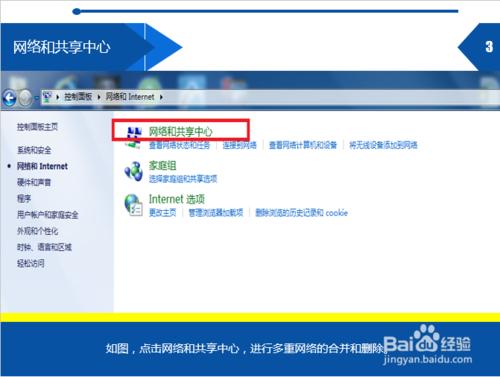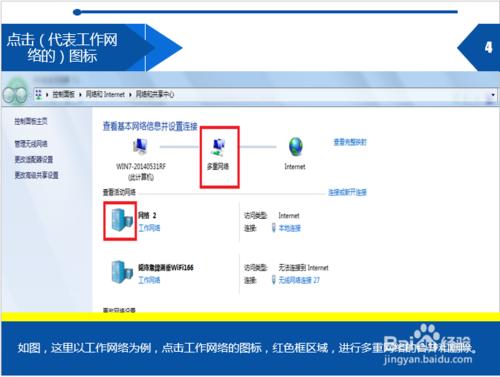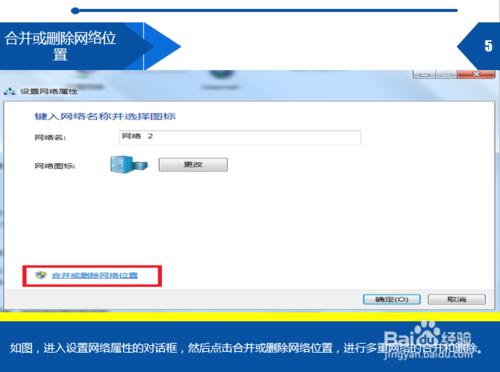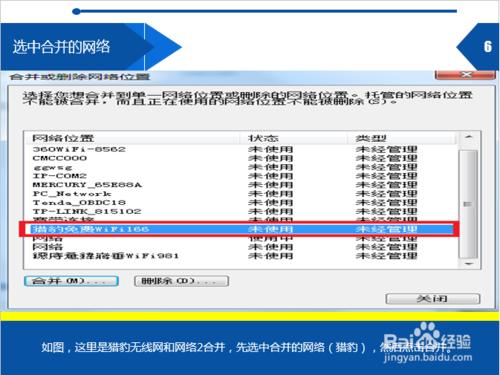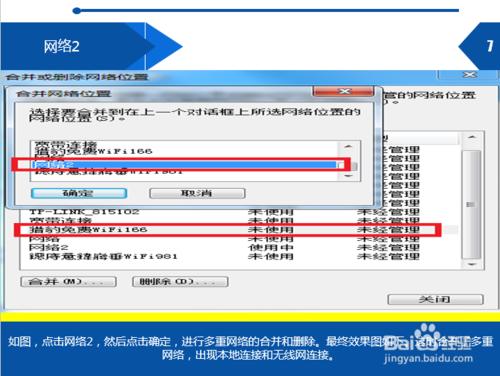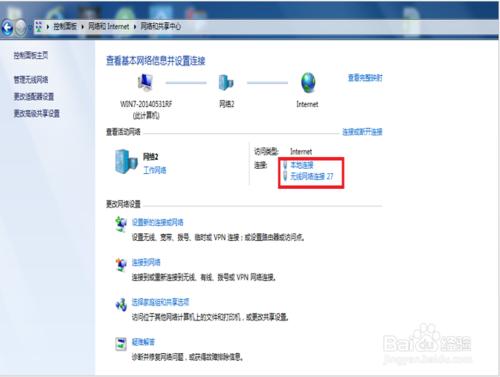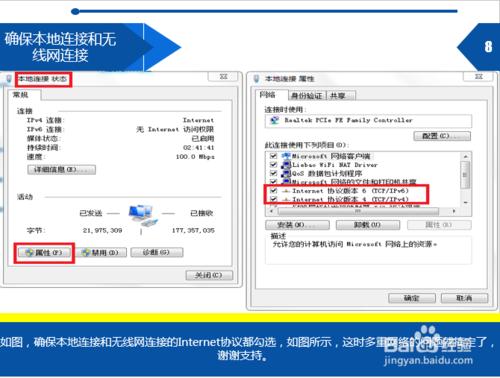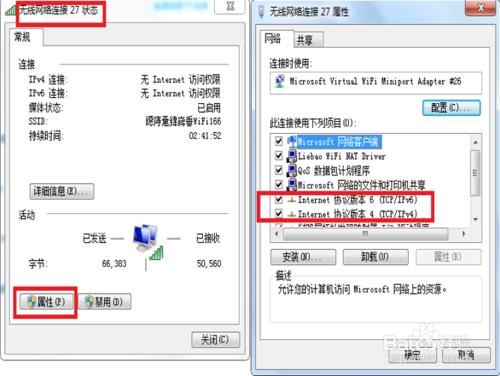你還在為多重網路怎麼解決而苦惱嗎,今天小編教你多重網路怎麼解決,讓你告別多重網路怎麼解決的煩惱。
更多經驗請關注Excel小新,如果我的經驗幫到了你,請在上方給個投票,謝謝你的支援。好人一生平安。
先頂後看年薪百萬,如果幫到了你,幫忙給個好評,這對小編很重要,萬分感謝。
方法/步驟
1.點選開始-控制面板
如圖,點選開始-控制面板。
2.網路和Internet
如圖,點選網路和Internet。
3.網路和共享中心
如圖,點選網路和共享中心,進行多重網路的合併和刪除。
4.點選(代表工作網路的)圖示
如圖,這裡以工作網路為例,點選工作網路的圖示,紅色框區域,進行多重網路的合併和刪除。
5.合併或刪除網路位置
如圖,進入設定網路屬性的對話方塊,然後點選合併或刪除網路位置,進行多重網路的合併和刪除。
6.選中合併的網路
如圖,這裡是獵豹無線網和網路2合併,先選中合併的網路(獵豹),然後點選合併。
7.網路2
如圖,點選網路2,然後點選確定,進行多重網路的合併和刪除。最終效果圖如下。這時合併了多重網路,出現本地連線和無線網連線。
8.確保本地連線和無線網連線
如圖,確保本地連線和無線網連線的Internet協議都勾選,如圖所示,這時多重網路的問題就搞定了,謝謝支援。